За геймърите да не могат да играят игри е най-лошият кошмар.因此,За потребители на Windows 10,това 0x87e107f9 Код за грешка на Xbox OneТова е дразнещоглавоболиенещо.Ако сте страдащ човек, значи сте попаднали на правилното място.Тук ще разгледаме каква е грешката на Xbox 0x87e107f9 и как да я поправим.Следователно, когато кодът за грешка приключи, можем да се върнем и да посетим любимите си игри.Не се изискват специални познания.Само тази статия е достатъчна.
Каква е грешката 10x0e87f107 Xbox One в Windows 9?
Потребителите на Windows се сблъскват с много видове грешки и грешки.Някои ги дразнят, а други ги разочароват.Грешката, 0x87e107f9 Грешка в Xbox OneЗа да те направиНа загуба.Когато не знаете как да решите проблема, ситуацията става по-сериозна.Когато възникне тази конкретна грешка,играешотИграта спира или замръзва неочаквано.Освен това понякогаЕкранът може да стане черен.И в двата случая ще се появи код за грешка 0x87e107f9 и ще ви информира, че има проблем в системата.
Обикновено грешката се дължи наЛошо състояние на мрежата或Прекъсване на скоростта на интернетПричинено от.Въпреки това, понякога тази грешка може да възникне и поради грешни файлове с данни за играта или злонамерен/шпионски софтуер.Тази грешка може да възникне при игра на всяка игра, независимо дали еCrash Bandicoot,ФИФА,Destiny 2все още еWitcher 3.Въпреки че можете просто да разрешите грешката и да продължите да играете любимата си игра.Тази статия ще ви помогне да направите това.
Как да коригирам грешка 10x0e87f107 Xbox One в Windows 9?
Като 0x87e107f9 Xbox, грешката обикновено се причинява от проблеми с интернет връзката.Следователно, можете да опитате да разрешите грешката, като просто решите проблема с интернет.ще осигуря4 методаЗа да ви помогне да решите проблема.Не е нужно да се притеснявате да правите някакви сложни неща.Просто следвайте простите стъпки, които въведох.Това е достатъчно, за да играете отново любимата си игра без никаква намеса.
1. Проверете интернет връзката
Ако срещнете досадна грешка във вашия компютър с Windows 10, това е първото нещо, което трябва да направите.Понякога причината за прекъсването на интернет връзката е счупен Ethernet кабел или проблемен рутер.Моля, следвайте стъпките по-долу, за да коригирате грешката.
(I) Проверете вашия Ethernet кабел
步驟1: Изключете от контактакабел
步驟2: прегледНезависимо дали има повреда върху или под покритието на кабела.Ако е повреден или износен, сменете го с нов.

步驟3: Re插Обратно към източника на енергия.Уверете се, че кабелите са монтирани правилно и не са разхлабени.
(Ii) Проверете рутера
步驟1: закриванерутер.Проверете за външни повреди в близост до или около порта.Поддържайте играта да работи през този период.След около 10 секунди,още веднъжОтвори.

步驟2: изчакайтеСвържете се отново с интернет и проверете дали проблемът е разрешен незабавно.
След завършване на тази операция повечето потребители съобщават, че проблемът им е разрешен.За всеки случай, ако все още ви боли, тогава има друг метод за вас.
2. Нулирайте мрежата
Има много начини за нулиране на мрежата в Windows 10.Тук обаче ще изброя двата най-лесни и най-добри метода, които да ви помогнат да коригирате грешката 0x87e107f9 Xbox One.Можете да използвате един от тях и да нулирате мрежата.Следвайте стъпките в точния ред на всеки метод.
Метод (i)
步驟1: Задръжте едновременноWindows + I клавишИ изберете Мрежа и интернет.
步驟2: Сега преместете курсора в дясната страна на съветника и щракнете Нулиране на мрежата.
步驟3:След това щракнете върху Веднага Нулиране. Ще видите изскачащо съобщение, което ви информира, че компютърът ви ще се рестартира след 5 минути.Незабавно запазете текущата игра и след това изчакайте системата да се рестартира.
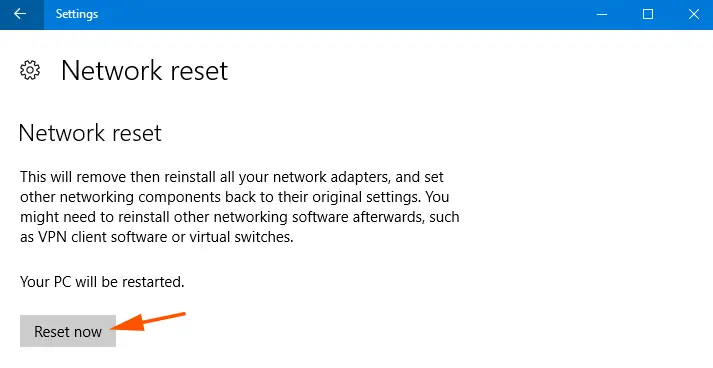
Метод (ii)
步驟1:ЗадръжWindows + X клавиши,ТогаваОт списъка с опцииизбирам"интернет връзка".
步驟2:В прозореца "Мрежови връзки"Кликнете с десния бутонАдаптер "Активна мрежа", след което изберете " диагноза".
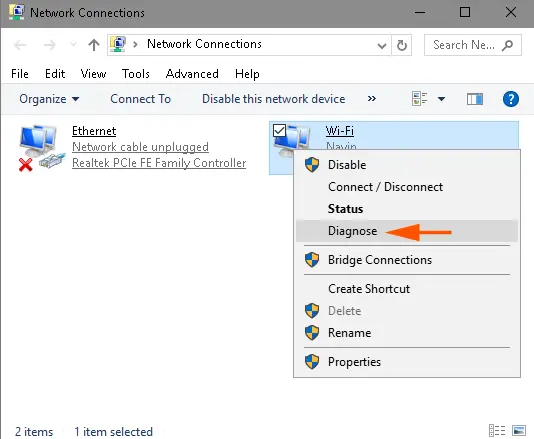
步驟3: След кратко време помощната програма ще сканира за проблеми.След това ще се покаже "нулиране на мрежата"Като възможно решение.Сега щракнете върху " Опитайте тези ремонти като администратор", След това изчакайте няколко минути.
След като сте нулирали мрежата, грешката трябва да изчезне.
3. Използвайте Проверка на системни файлове
Ако е причинено от повредена система или файл с данни за играта, този метод ще ви помогне да поправите грешка на Xbox One 0x87e107f9.Можете да използвате помощната програма за проверка на системни файлове на Windows 10, за да откриете и поправите повредени файлове, които причиняват конфликти.Изпълнете следните стъпки в точния ред:
步驟1:Отидете в полето за търсене в лентата на задачите и въведете Командния ред .сега,От резултатите от търсенетоКликнете с десния бутон" Командния ред"И изберете "Изпълни като администратор".
步驟2:В прозореца "Команден ред" въведете DISM.exe /Online /Cleanup-image /Restorehealth. Не забравяйте да отбележите интервала преди всяко "/".
注意: Тази стъпка може да отнеме няколко минути, за да започне и може да отнеме до 30 минути за изпълнение и завършване.Изчакайте търпеливо.
步驟3:След това влезте SFC /Сканирай сега .Не забравяйте да обърнете внимание на интервала между "sfc" и "/".
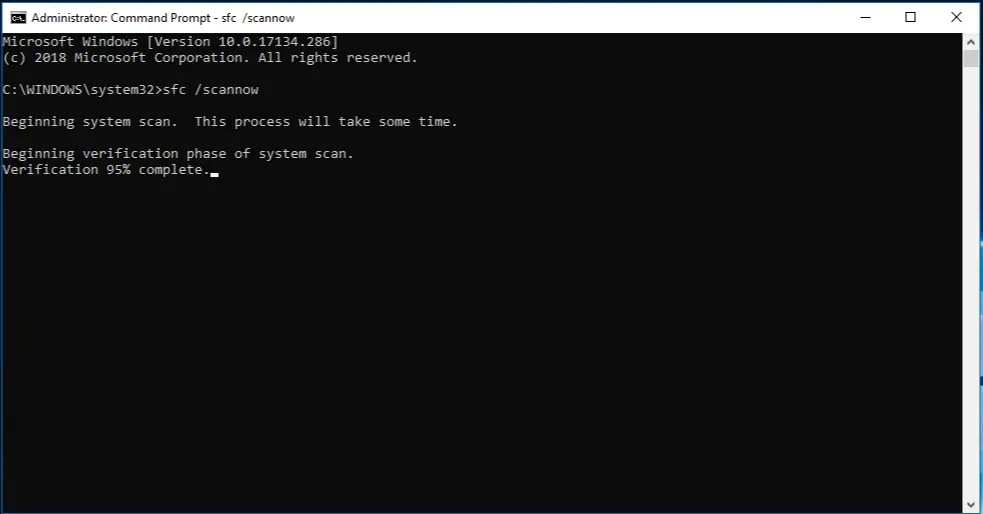
注意:Тази стъпка може да отнеме известно време, така че бъдете търпеливи.
завършен Сега проверете дали досадната грешка 0x87e107f9 Xbox One е разрешена.
4. Сканирайте за вируси/зловреден софтуер/шпионски софтуер
Някои досадни вируси или злонамерен софтуер също могат да причинят грешка 0x87e107f9.Сканирането и почистването с подходящ антивирусен софтуер ще ви помогне да разрешите проблема.Следвайте тези заповеди.
步驟1: В компютър с Windows 10下载並инсталацияДоверенантивирусенсофтуер.Ако вече сте инсталирали доверен антивирусен софтуер, можете да пропуснете тази стъпка.
注意:Препоръчително е да не използвате Windows Defender, тъй като повечето зловреден софтуер го заобикаля анонимно.
步驟2: бягайАнтивирусна програма и系統качи сеПълно сканиране.Това може да отнеме известно време, но определено си заслужава чакането.
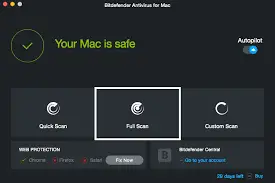
Сега проверете дали проблемът е разрешен.
Освен това, ако използвате Steam, моля, разгледайте тази статия: Как даТукИзползвайте Steam flushconfig.
概要
這些是4種方法來解決令人討厭的0x87e107f9 Xbox One錯誤。Ако имате въпроси, въпроси или предложения, моля не се колебайте да посетите "коментар"раздел.Можете също да посетитеТема на RedditЗа да потърся допълнителна помощ по този въпрос.Надявам се, че мога да ви помогна

![Настройте имейл на Cox на Windows 10 [с помощта на приложението Windows Mail] Настройте имейл на Cox на Windows 10 [с помощта на приложението Windows Mail]](https://infoacetech.net/wp-content/uploads/2021/06/5796-photo-1570063578733-6a33b69d1439-150x150.jpg)
![Коригирайте проблеми с Windows Media Player [Ръководство за Windows 8 / 8.1] Коригирайте проблеми с Windows Media Player [Ръководство за Windows 8 / 8.1]](https://infoacetech.net/wp-content/uploads/2021/10/7576-search-troubleshooting-on-Windows-8-150x150.jpg)
![Поправете грешка при актуализиране на Windows 0x800703ee [Windows 11/10] Поправете грешка при актуализиране на Windows 0x800703ee [Windows 11/10]](https://infoacetech.net/wp-content/uploads/2021/10/7724-0x800703ee-e1635420429607-150x150.png)




![Стартирайте командния ред в Windows [7 методи] Стартирайте командния ред в Windows [7 методи]](https://infoacetech.net/wp-content/uploads/2021/09/%E5%95%9F%E5%8B%95%E5%91%BD%E4%BB%A4%E6%8F%90%E7%A4%BA%E7%AC%A6-150x150.png)

![Как да видите версията на Windows [много просто]](https://infoacetech.net/wp-content/uploads/2023/06/Windows%E7%89%88%E6%9C%AC%E6%80%8E%E9%BA%BC%E7%9C%8B-180x100.jpg)

